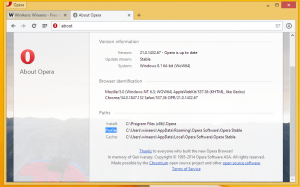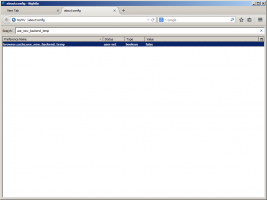Включение браузера для конкретного сайта в Firefox
Как включить браузер для конкретного сайта в Firefox
Начиная с версии Firefox 73, браузер включает новую функцию «Обозреватель для конкретного сайта», которая позволяет запускать любой веб-сайт, например настольное приложение, в его собственном окне. Он похож на режим киоска, но не заставляет выбранную веб-страницу запускаться в полноэкранном режиме. Вот как это включить.

Firefox - популярный веб-браузер с собственным механизмом рендеринга, что очень редко встречается в мире браузеров на основе Chromium. С 2017 года Firefox использует движок Quantum с усовершенствованным пользовательским интерфейсом под кодовым названием Photon. Браузер больше не поддерживает надстройки на основе XUL, поэтому все классические надстройки устарели и несовместимы. Видеть
Рекламное объявление
Должны быть дополнения для Firefox Quantum
Благодаря изменениям, внесенным в движок и пользовательский интерфейс, браузер работает удивительно быстро. Пользовательский интерфейс Firefox стал более отзывчивым, а также заметно быстрее запускается. Движок отображает веб-страницы намного быстрее, чем когда-либо в эпоху Gecko.
Функция браузера для конкретного сайта, доступная в Firefox 73 и более поздних версиях, позволяет запускать любой веб-сайт в окне с минимальным пользовательским интерфейсом. Аналогично Режим киоска, сайт будет открыт без панелей инструментов и элементов управления навигацией, но не будет работать в полноэкранном режиме, действуя как настольное приложение. Начиная с Firefox 73, Браузер для конкретного сайта в Firefox не активирован по умолчанию, поэтому его нужно включить в about: config. В будущем он будет доступен по умолчанию.
Активировать функцию браузера для конкретного сайта в Firefox about: config
- Откройте Firefox.
- На новой вкладке введите
about: configв адресной строке. - Нажмите Я принимаю на себя риск.

- В поле поиска введите или скопируйте строку
browser.ssb.enabled.
- Нажать на Кнопка плюс рядом с именем значения, чтобы добавить его в конфигурацию браузера. Убедитесь, что у него есть
Логическийтип данных.
- Теперь о
browser.ssb.enabledустановлено значение true. Если нет, дважды щелкните имя значения, чтобы переключить его значение.
- Перезагрузите Firefox.
Вы только что активировали функцию SSB. Теперь давайте включим его для веб-сайта.
Чтобы включить браузер для конкретного сайта в Firefox,
- Откройте веб-сайт, который вы хотите запустить, в режиме браузера для конкретного сайта.
- Нажмите кнопку меню с тремя точками рядом с адресом веб-сайта.
- В меню выберите Запустить браузер для конкретного сайта.
- Как вариант, его можно запустить из командной строки, например:
firefox --ssb https://winaero.com.
Вы сделали! Вот Winaero, работающий в окне SSB:

Чтобы узнать больше об изменениях, внесенных в Firefox 73, прочтите следующий пост:
Firefox 73 доступен, вот изменения
Вот и все.